- Outlook to bardzo popularny klient poczty e-mail, zwłaszcza wśród fanów Microsoftu.
- Niektórzy użytkownicy zgłosili, że mają trudności z usuwaniem folderów e-mail w Outlooku.
- Aby dowiedzieć się więcej o typowych problemach i rozwiązaniach dotyczących programu Outlook, odwiedź nasze Centrum napraw programu Outlook.
- Aby uzyskać więcej przydatnych informacji, przejdź do naszego dedykowana sekcja e-mail także.

Twój klient/konto poczty e-mail przyprawia Cię o ból głowy? Oferujemy Ci you doskonały klient poczty e-mail który scentralizuje wszystkie Twoje konta e-mail i pozwoli Ci uzyskać dostęp do ważnych danych bez żadnych błędów. Możesz teraz zrobić:
- Zarządzaj WSZYSTKIMI swoimi e-mailami w jednej skrzynce odbiorczej
- Łatwa integracja popularnych aplikacji (Facebook, Todoist, LinkedIn, Dropbox itp.)
- Uzyskaj dostęp do wszystkich swoich kontaktów z jednego środowiska
- Pozbądź się błędów i utraconych danych e-mail
E-mail jest łatwy i piękny
Jeśli często wysyłasz e-maile, zwłaszcza w środowisku biznesowym, to najprawdopodobniej wiesz Microsoft Outlook.
Ten email klient jest fabrycznie zainstalowany z systemem Microsoft Windows 10 i 10 zarządza wiadomościami e-mail z wielu serwisów pocztowych.
Problem polega na tym, że z czasem e-maile gromadzą się i może być konieczne usunięcie całych folderów.
Użytkownicy mają zgłaszałem się że mają problemy z pobieraniem folderów w Outlooku.
Używam programu Outlook 2016 i mam skonfigurowane na nim konto IMAP. Utworzyłem podfolder w skrzynce odbiorczej, którego już nie potrzebuję. Próbuję usunąć ten folder, ale po kilku sekundach pojawia się ponownie.
Najwyraźniej wielu użytkowników ma trudności z usuwaniem folderów e-mail i może to być dość denerwujące.
Zwróć uwagę: po usunięciu folderu e-mail wszystkie e-maile, które się w nim znajdowały, również zostaną usunięte.
W związku z tym sprawdź zawartość folderu przed wykonaniem któregokolwiek z poniższych kroków.
Jak na stałe pozbyć się folderów poczty e-mail programu Outlook?
1. Wypróbuj innego klienta poczty e-mail

Zanim przejdziesz dalej i spróbujesz wykonać kroki rozwiązywania problemów wymienione poniżej, powinieneś również rozważyć możliwość całkowitego przejścia z Outlooka.
Ponieważ zawsze będziesz wybierać lepszą alternatywę, spróbuj Mailbird – zwycięzca najpopularniejszej alternatywy pocztowej 2020.
Skupia wszystkie adresy e-mail w jednym miejscu, a konfigurowalny interfejs użytkownika wraz z integracją różnych usług sprawia, że korzystanie z niego jest również przyjemnością.

Poczta
Nie musisz się już martwić, że program Outlook sprawi Ci trudności, ponieważ zawsze możesz polegać na Mailbird!
Odwiedź stronę
Chcesz zmienić swojego klienta poczty e-mail? Wypróbuj jedną z tych wspaniałych alternatyw!
2. Spróbuj uzyskać dostęp do Outlooka z przeglądarki
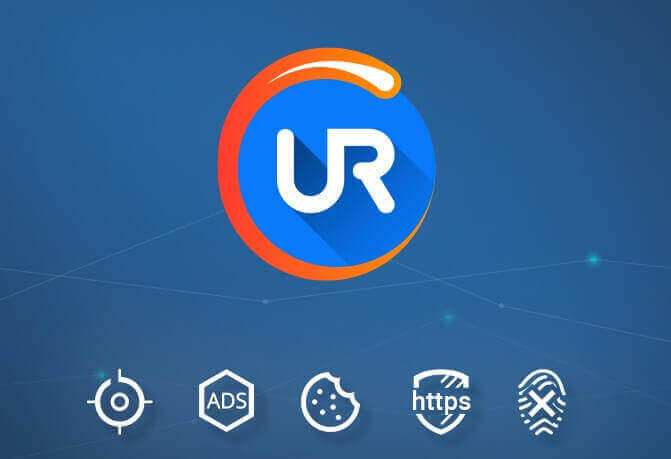
Kilku użytkowników zgłosiło, że dostęp do programu Outlook za pośrednictwem przeglądarki może być realnym obejściem. Jeśli szukasz odpowiedniej przeglądarki, wypróbuj przeglądarkę UR.
Ta przeglądarka jest oparta na silniku Chromium, więc pod względem funkcjonalności jest dość podobna do Chrome. Jednak przeglądarka UR ma spory udział w unikalnych funkcjach.
Przeglądarka UR zawiera wbudowany skaner złośliwego oprogramowania do pobierania plików, dzięki czemu Twój komputer jest zawsze bezpieczny. Ponadto istnieje wbudowana ochrona przed śledzeniem i phishingiem, a także wbudowana sieć VPN.
Chcesz wiedzieć, dlaczego przeglądarka UR jest lepsza od innych przeglądarek? Sprawdź naszą szczegółową recenzję!
3. Sprawdź, czy folder znajduje się na Serwer kont e-mail IMAP

Jeśli folder znajduje się na serwerze konta e-mail IMAP (utworzonym przez administratora serwera), należy go usunąć na poziomie serwera.
Ale jeśli folder to po prostu ten, który utworzyłeś we własnym kliencie, możesz go usunąć bez wielu problemów.
4. Usuń konta e-mail IMAP z programu Outlook
Konto e-mail IMAP przechowywane na Twoim kliencie może sprawić, że ich foldery IMAP pozostaną widoczne dla wszystkich kont przechowywanych na klientach.
Oto jak możesz usunąć konto e-mail z klienta Outlook:
- Wybierz Plikw lewym górnym rogu ekranu
- Przejdź do ustawień konta
- Wybierz Ustawienia konta prawo wjazdu pod
- Wybierz konto, które chcesz usunąć
- Kliknij Usunąć
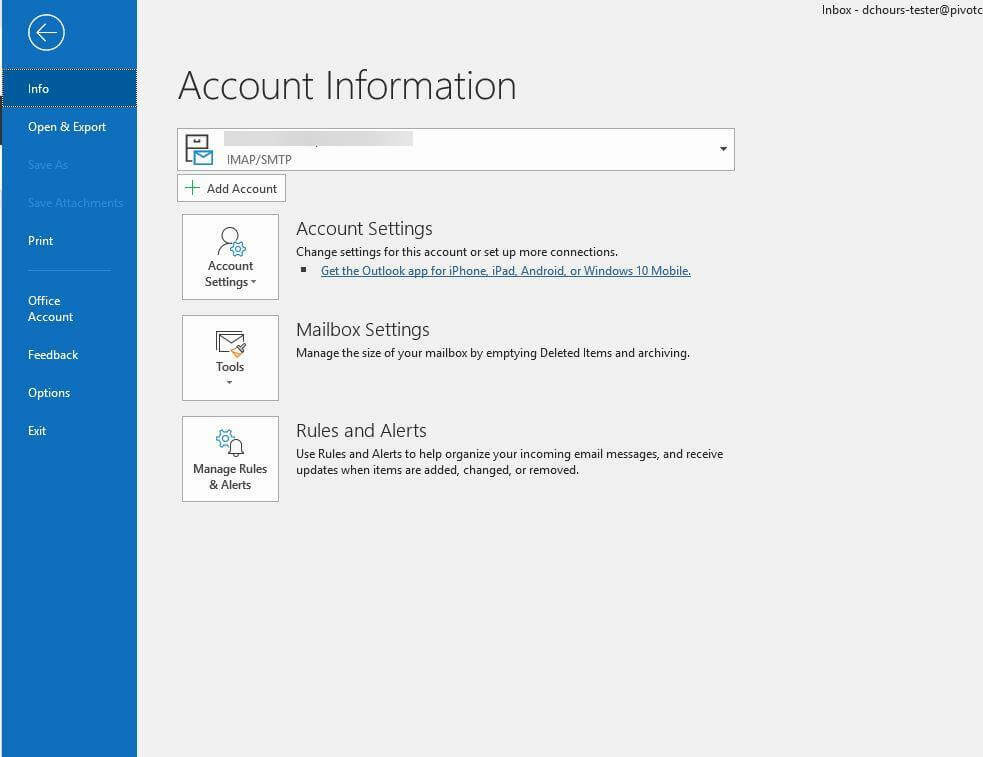
5. Najpierw wypisz się z folderów IMAP
- Kliknij prawym przyciskiem myszy W pudełku
- Kliknij Foldery IMAP
- Wybierać Subskrybowany
- Kliknij Pytanie
- Znajdź odpowiedni folder na liście folderów
- Wybierz Anuluj subskrypcję
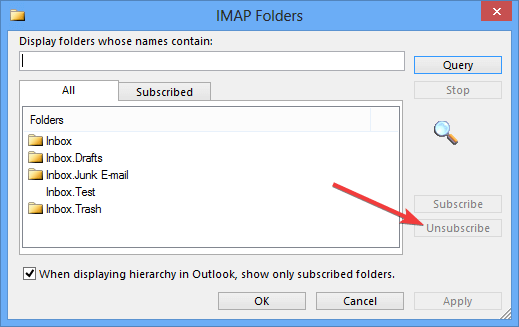
- Wybierać Zastosować i kliknij dobrze
- Wróć do głównego ekranu programu Outlook i normalnie usuń folder
6. Usuń folder z wersji internetowej
- Zamknij Klient Microsoft Outlook
- Iść do Outlook.com poprzez przeglądarka
- Log na twoje konto
- Kliknij prawym przyciskiem myszy folder, który chcesz usunąć
- Wybierz Usunięty folder
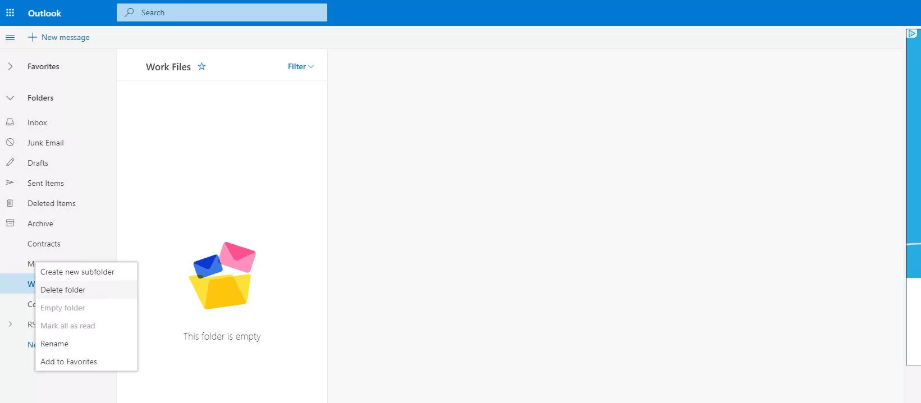
- Gdy pojawi się okno dialogowe Usuń folder, naciśnij dobrze
- Otworzyć na nowo klienta Microsoft Outlook i sprawdź, czy folder jest naprawdę usunięty, czy nie
Proszę bardzo, mamy nadzieję, że nasze rozwiązania okazały się pomocne. Jeśli tak, daj nam znać, zostawiając komentarz poniżej.
![Poprawka: załączniki wiadomości e-mail utknęły w skrzynce nadawczej [Gmail, Outlook]](/f/457bdf8e92ab32d98d3c62b6c4a21d50.jpg?width=300&height=460)

